最近一段时间,工作上花了不少时间用MATLAB处理工厂下线的数据,数据庞大不说,复杂度也高,各种推算和统计。
所以今天我打算总结一下,平时我在用MATLAB做数据分析时常用的几个小技巧
1. 数据类型的转换
有一类问题,不论你MATLAB水平如何,平时写代码的时候多少总会遇到,就是数据类型不一致,需要转换
至于什么是数据类型,这个问题我就不科普了,大家可以直接在MATLAB命令栏“doc 数据类型”,如下图所示
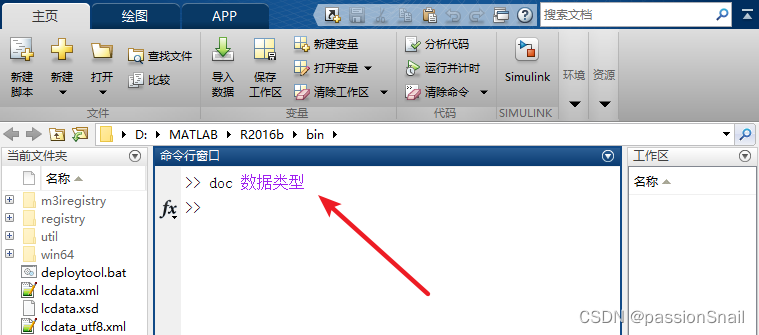

通常在数据转换这个问题上,涉及到的比较常见几种的数据类型有double,char,cell,struct
我给大家准备了一张数据类型转换的关系图,用class判断一下转换前的两种数据类型,然后按照下面这张图处理就完事了
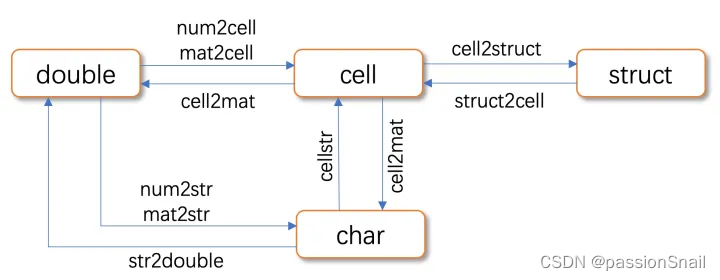
2. 字符串的对比
第二个经常需要处理的问题是,字符串的对比。这里不单单指的是字符串,还包括cell元胞里面的字符串定位。如果单纯只是字符串的话,要判断两个字符串是否相同,strcmp函数可以实现对比
strcmp('abc','abc')判断字符串中是否包含某种字符串,可以使用contains函数

contains('abc','ab')判断字符串中在哪几位出现某种字符串,可以使用regexp函数
regexp('abac','a')更常碰到的场景是,在cell元胞里面判断字符串,比如维度1x1000的cell中,定位哪几个cell里面的字符串是‘abc’,还是通过strcmp实现对比,再通过find定位
a = strcmp(Cell_variable,'abc');
b = find(a == 1)同样,要判断这1x1000的cell中,定位哪几个cell中的字符串,带有‘ab’,可以使用contains函数,再用find定位
a = contains (Cell_variable,'ab');
b = find(a == 1)掌握上面这两点,在平时处理cell的字符串,基本上就够用了
3. 文件的读取写入
文件的读取写入同样非常重要,在数据分析过程中,对应着信息的获取和数据处理结果的输出
mat, txt, excel是平时最常碰到的文件类型
3.1 mat
mat就不用多说了,MATLAB中的一种文件类型,用于存储workspace中的变量,在数据分析过程中,可以经常把运算结果或中间阶段的数据,作为mat进行保存。加载mat文件,用的是“load 文件名”命令,也可以双击mat文件,保存mat文件,用的是“save 文件名”命令,也可以workspace右键保存
3.2 txt
txt的读取方式有非常多,网上也有各种各样的介绍,我就介绍两种最常用,也是目前我一直在用的两种方法
第一种是通过importdata(‘test.txt’)命令,读取的结果是一个多行一列的cell元胞,后续的数据处理也就方便了,cell里面的字符串定位处理在前面也已经介绍过
另一种方法是,通过MATLAB工具条里的“导入数据”按钮,这种方法的一个好处是,导入过程中有很多非常人性化的设置,比如数据的分隔,范围定义,数据的输出类型等等
导出的选择也有不少,可以选择直接导出到workspace,也可以选择生成脚本或者是function,方便同类型文本的重复使用,对于不太喜欢写脚本导入数据的朋友,我比较推荐这种方式

txt的写入,可以通过fopen,fprintf,fclose实现,基本上我所有GUI中关于代码生成的功能,都是通过这个方式将代码写入m脚本的,给大家举一个简单的txt写入的例子代码
fid = fopen('test.txt','wt');
fprintf(fid,'test1\n');
fprintf(fid,'test2\n');
fclose(fid);关于txt的读取写入,我再多介绍一点,txt是文本文件中的一种,就是那种右键打开能读得懂的文件。类似的文本文件还有很多,像m文件,mdl模型文件,dcm文件,c代码等等,只要是文本文件,都可以用txt处理的方式,对目标文件进行读取写入。
3.3 excel
最后讲一下Excel读取写入的问题,常写MATLAB脚本的朋友,对xlsread和xlswrite肯定不陌生,对应的是Excel的读取和写入
[num,txt,raw] = xlsread(filename,sheet,xlRange)
xlswrite(filename,A,sheet,xlRange)但是目前MATLAB官方已经不推荐使用这两种方式了,替代的函数是readtable和writetable
T = readtable(filename)
writetable(T,filename)如果数据是cell元胞的话,替代的函数是readcell和writecell
T = readcell(filename)
writecell(T,filename)大家根据自己的个人习惯选择其中一种方式,两种方式在功能实现上目前并没有太大区别
4. 数据可视化
数据可视化,结果的呈现,也是数据分析过程中至关重要的一环
像大家非常熟悉的函数plot,就可以用来画曲线图,但是有时候仅仅曲线图并不足以来呈现结果,还需要用到比如像三维图,柱状图,饼状图,蜡烛图等等
这部分我并不打算给大家罗列各种图形对应代码命令,大家也没必要刻意地去死记这些代码,安利一个非常通用的方法
在选择需要可视化的数据之后,在MATLAB工具条的绘图窗口,选取你喜欢的图形,就能生成你需要的结果图了

不过,至于图片的细节,像title,legend,网格,还是需要自己微调,但这都不是事,再安利大家一个简单的方法,完全不用上网去搜
在生成窗口中,点击属性检查器,然后根据自己的需要完善图片的细节,最后通过生成代码,就能看到这部分作图操作的原始代码了,大家也能在代码的基础上再微调,或者复用
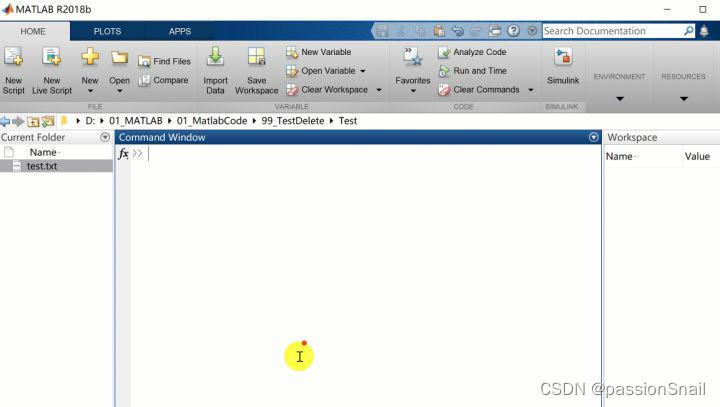
5. 数据处理的常用函数
关于数据处理的函数,像max,min,mean,std这些函数都是比较常用的函数,分别是最大值,最小值,平均值,标准差
再安利大家几个平时我在处理数据时最常用的几个函数
unique函数
第一个是unique函数,可以把数据中重复的数据删去,保留唯一值。unique这个函数不仅仅对数值矩阵有效,在cell中同样起作用
C = unique(A)unique还有一些拓展的语法和功能,有兴趣的朋友可以在MATLAB文档中查看,不过光这个基本功能,就已经非常够用了
sort和sortrows
第二个要推荐的函数是排序,sort和sortrows,两种函数都有排序的功能,但是使用场景不太一样
sort的功能是,将矩阵或者cell中的每行或者每列进行升序或降序排列,其中A代表待处理的矩阵或cell数据,dim的选择有1和2,分别代表对每列和每行进行排序,direction的选择有'ascend'或 'descend',分别代表升序和降序
B = sort(A,dim,direction)sortrows的功能是,将矩阵或者cell根据某一列进行升序或降序排列,其中A代表待处理的矩阵或cell数据,column代表根据第几列进行排序,direction的选择有'ascend'或 'descend',分别代表升序和降序
B = sortrows(A,column ,direction)最后推荐的一个函数是tabulate,非常强的一个命令,可以实现对数据的统计分析,输出的结果有三列,分别是去重后的数据,出现的次数,已经对应的百分比
再结合sortrows对tabulate生成的结果进行排序,就很容易获得各个数据根据频率进行排序的结果
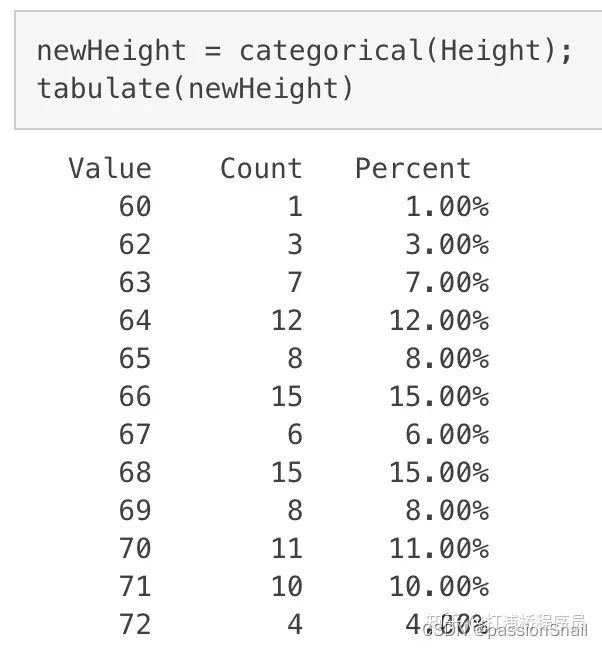
除了上面提到的几个日常比较常用的函数,还有一些我非常推荐的函数,平时我用的不太多,但是如果用到的时候找不到会很抓狂的那种
比如reshape,可以根据自己的需求对数组进行重构
isequal,可以用来确定两个数组是否相等
datenum,datestr相信大家比较熟悉,可以将日期转换成序列值和字符,平时在处理时间相关数据的时候,还可以考虑用years,days,hours,minutes,seconds等等来计算持续时间
常用函数这部分内容就介绍到这,其实还有很多非常赞的函数,欢迎大家把自己喜欢的函数发到评论区
6. 数据爬取
数据爬取部分,其实我想讲的是爬虫,不过也不能算数据分析的技巧,我讲这部分内容,更多的是出于建模竞赛的原因
建模、仿真和验证,其实是需要数据的支持的。脱离实际意义的建模,靠拍脑门做出来的结果,都是不提倡的
最简单的情况,如果有现成的数据文件,可以根据今天聊到的第三部分,读取数据文件之后进行分析
如果没有这些数据,我推荐大家使用MATLAB读取网页的函数webread进行数据爬取
data = webread(url)爬取到数据之后,再通过regexp函数正则法处理网页数据